こんにちは。CData Software Japanリードエンジニアの杉本です。
今回はMS Planner Driver・Excel Add-inの使い方を紹介したいと思います。
CData MS Planner Drivers とは?
CData MS Planner Drivers / Excel Add-inは、MS Plannerのプランやタスク、バケットを取得・追加・更新・削除をエクセル上から実行できるアドインです。
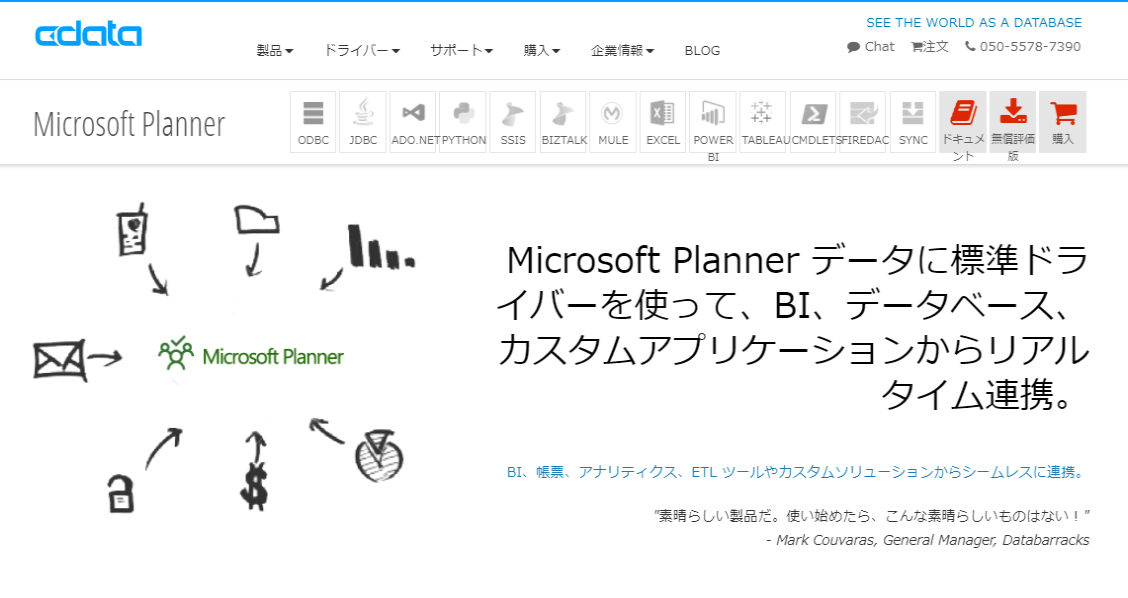
今回は以下のような営業管理用のプランを用意して、提案書の作成や資料の作成タスクを一括で行う方法を紹介します。
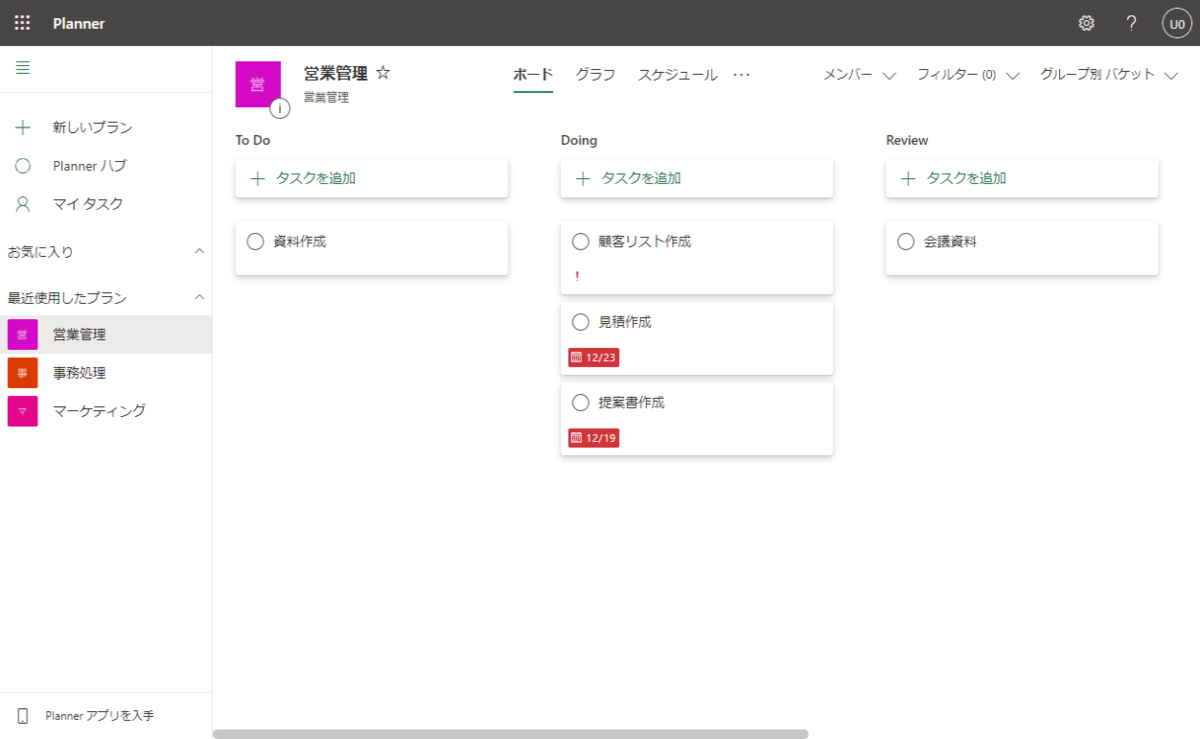
CData MS Planner Excel Add-inのセットアップ
まず最初にCData MS Planner Excel Add-inを対象のマシンにセットアップします。
以下のURLから30日間のトライアル版が入手可能です。
https://www.cdata.com/jp/drivers/msplanner/download/excel/
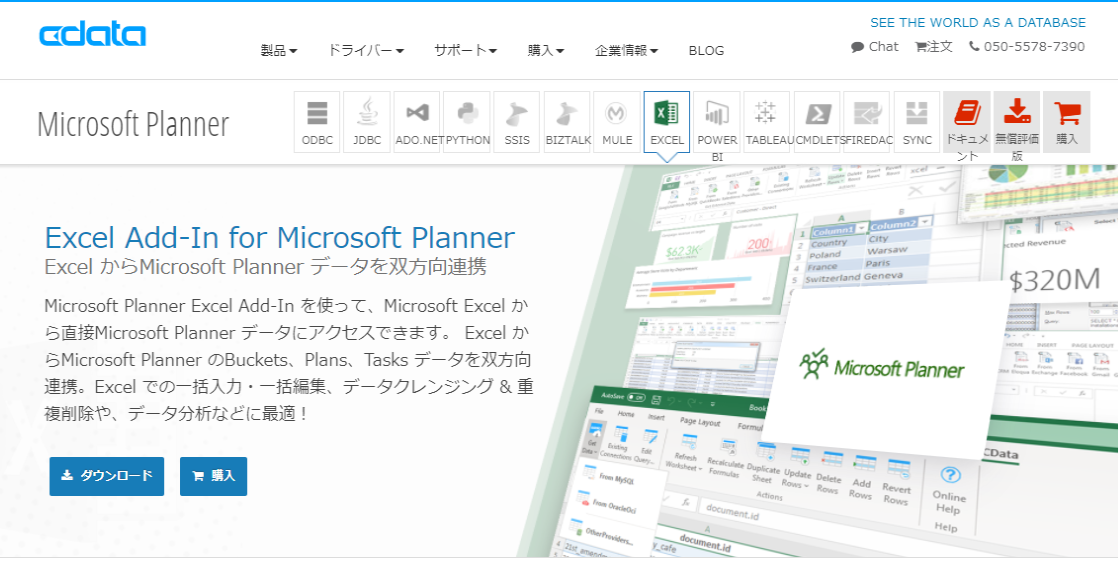
ダウンロード後、ウィザードに従って、進めていけば、Excel Add-inがセットアップされます。
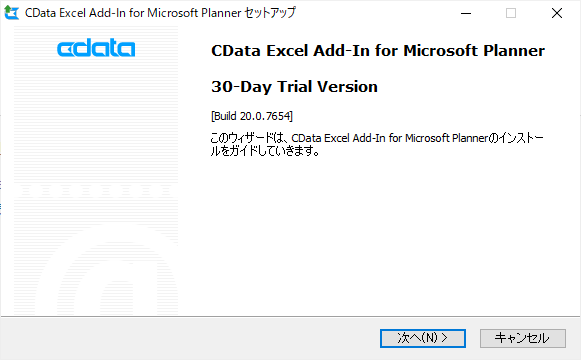
セットアップ完了後、以下のようにExcel上でCDataタブとMicrosoft Planner への接続ボタンが表示されていればOKです。

MS Planner への接続方法
一番最初にMS Plannerを対象の環境に接続するための認証処理を実施します。
設定は簡単で、接続画面を開いて「接続のテスト」をクリックするだけです。

接続のテストをクリックすると、ブラウザが立ち上がり、対象のテナントへのログイン、およびアクセス許可がもとめられるので、それを許可すればOKです。
これでPlanなどが取得できるようになります。
うまく接続ができない場合は、以下のBlogも参照してみてください。
タスク一覧の取得
続いてタスク一覧を取得してみましょう。
対象のテーブル一覧から「Tasks」を選択して、PlanIdで絞り込みを行います。
対象のPlanIdはPlansテーブルから取得しておきましょう。
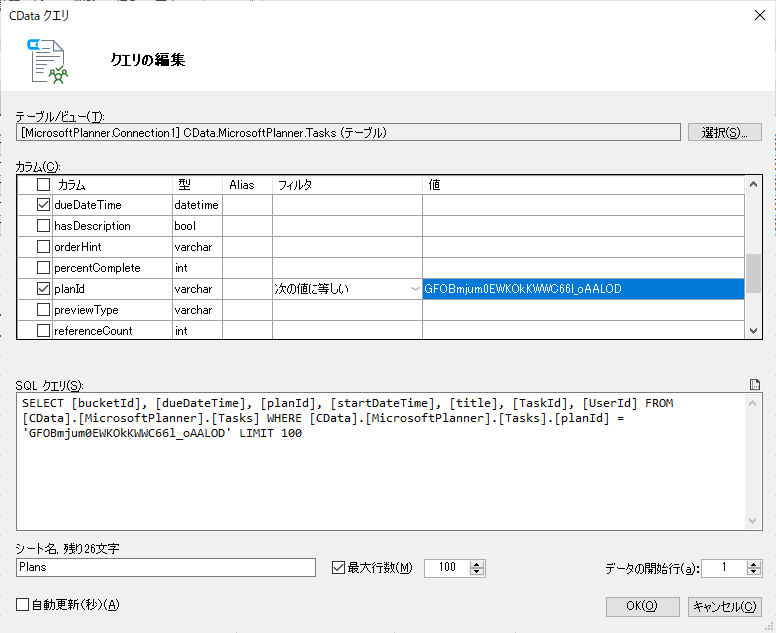
対象の項目などは自由に絞り込むことが可能です。
タスクの一括追加
タスクの一括追加はExcel上のテーブルの末尾にデータを挿入していくだけで実施できます。
タスクの追加のために最低限指定しなければいけない要素は「PlanId」と「Title」です。他にもBuketやdueDateTimeなどの項目を指定して追加できます。
また、Excel Add-inは追加だけでなく削除や更新も可能です。
おわりに
今回はExcel Add-inで紹介しましたが、CData MS Planner Driverはその他にもODBC・JDBCなど様々な規格のConnectorでいろいろなツールからMS Plannerにアクセスできるようになっています。
以下のページで各ツールからの接続ガイドを公開しているので、是非お好みのツールからの連携も試してみてください。
https://www.cdata.com/jp/kb/tech/msplanner-article-list.rst
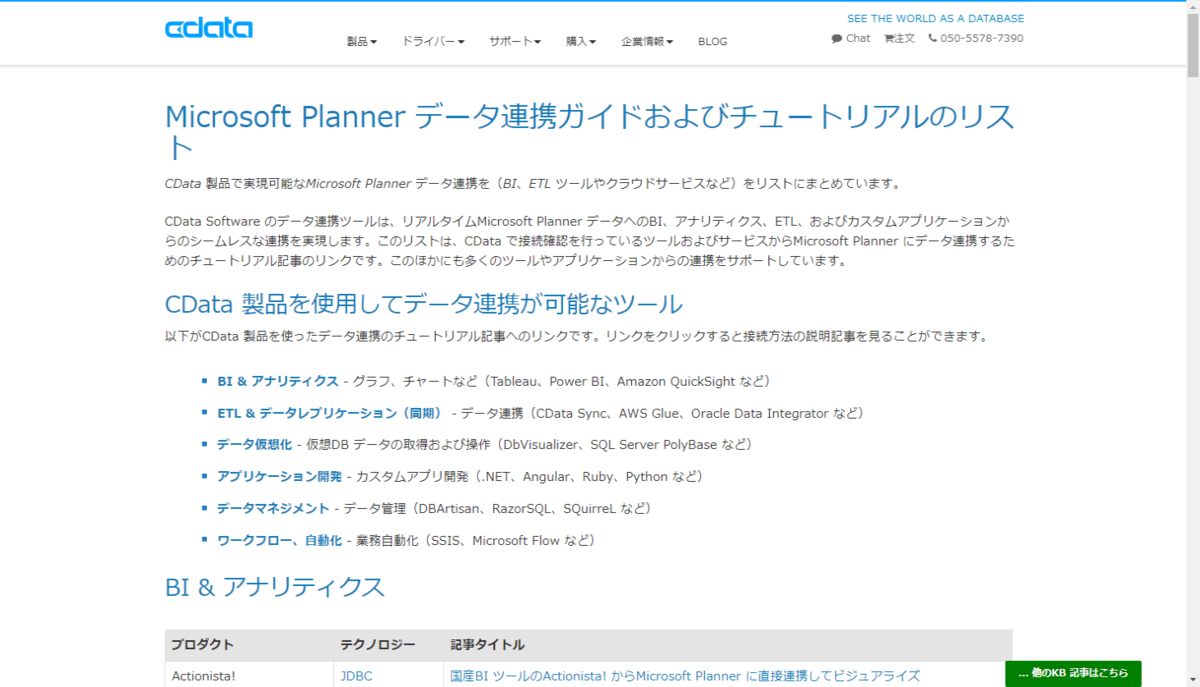
よくわからない点があれば、テクニカルサポートまでお気軽にどうぞ!



